Для экономии места на жестком диске в Windows 8.1 и 10 предусмотрена специальная функция сжатия данных, алгоритм которой несколько отличается от того, который используется в популярных архиваторах. В Windows 8.1 сжатые каталоги имеют синее название, в Windows 10 сжатые папки отмечаются характерным значком в виде двух направленных друг на друга стрелок в правом верхнем углу директории.
Благодаря такой метке, сжатые папки легко обнаружить визуально.
Однако если с помощью соответствующего твика отключите отображение стрелок, для уточнения того, является ли папка сжатой или нет, придется лезть в ее свойства, так как внешне от других папок она ничем отличаться не будет.
В этом случае вас может выручить командная строка.
Допустим, вы хотите найти все сжатые папки, расположенные в корне диска D.
Откройте классическую командную строку или консоль PowerShell и перейдите в каталог или раздел, содержимое которого хотите проверить. Для перехода в командной строке используется команда cd /d с указанием пути, в PowerShell только cd, при этом вводить путь папки вручную необязательно, сделать это можно простым перетаскиванием целевого каталога в окно консоли.
Перейдя в нужное расположение, выполните в консоли команду Compact.
В итоге вы получите список каталогов. Те из них, которые будут иметь метку «С» являются сжатыми. Также вы можете просмотреть и само их содержимое, добавив к команде Compact ключ S.
Поскольку список в этом случае может оказаться очень длинным, лучше перенаправить содержимое консоли в текстовый файл.
Использовать для этих целей желательно PowerShell, так как при передаче данных в файл с помощью CMD могут возникнуть проблемы с кодировкой.
Команда используется следующая: Compact /s | Out-File D:\data.log.
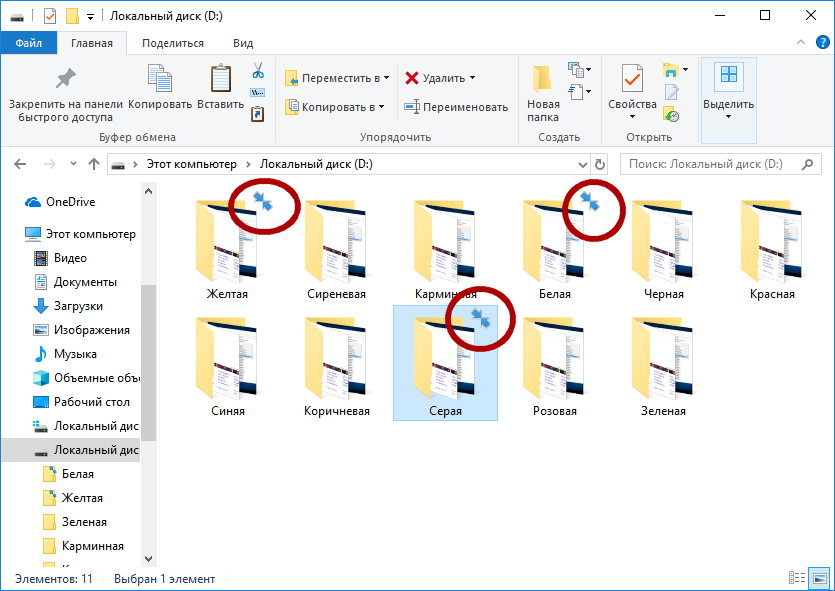
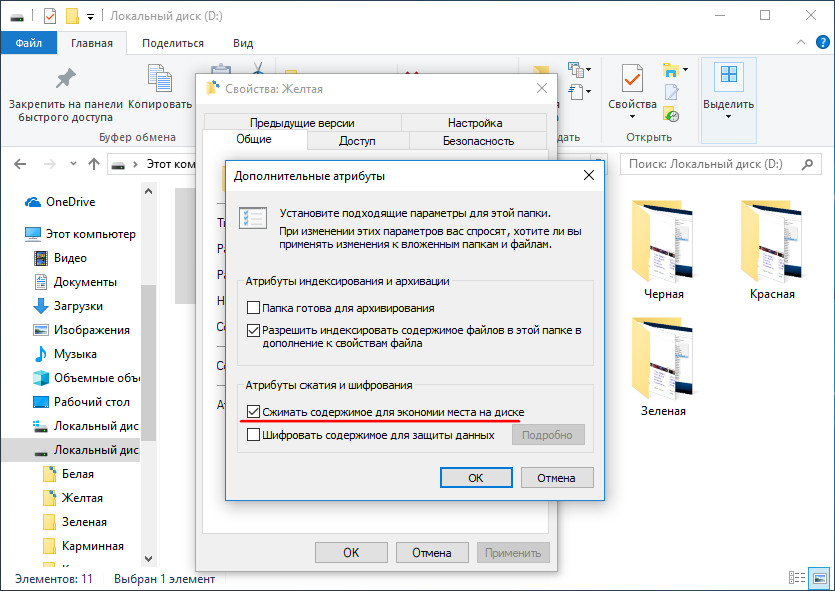
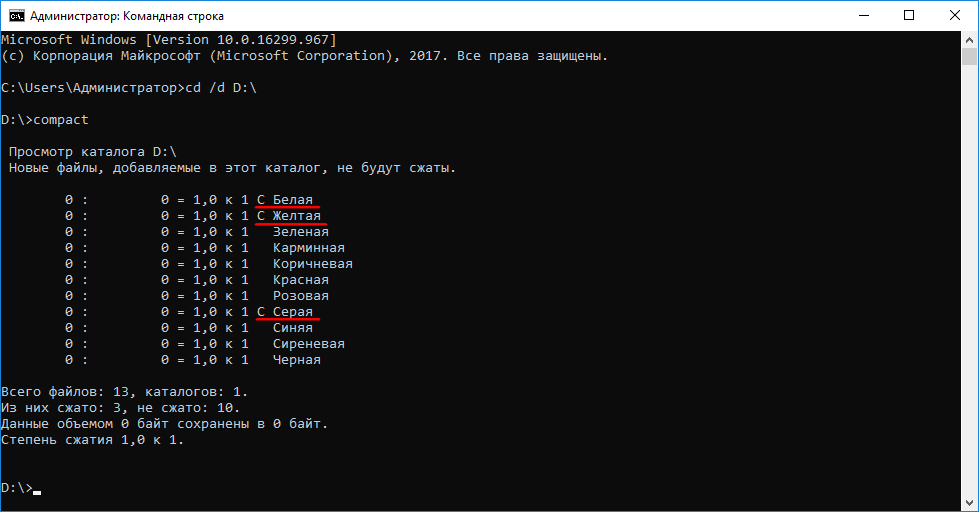
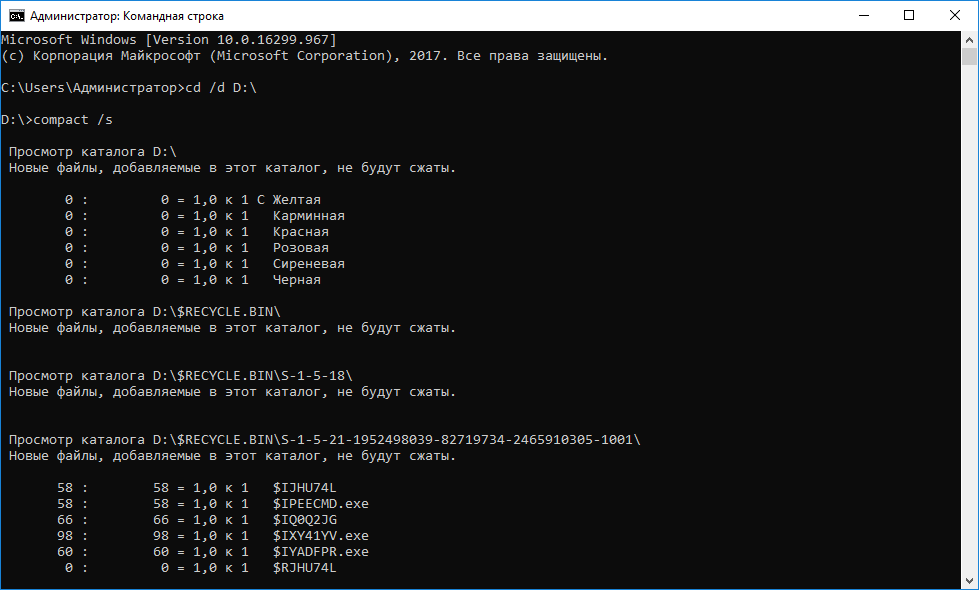
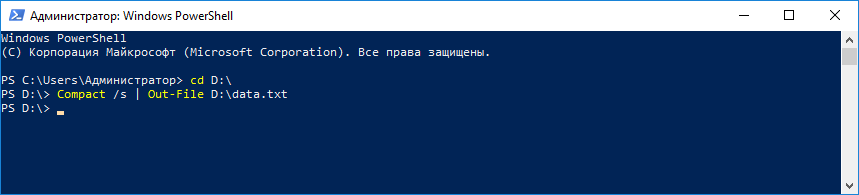
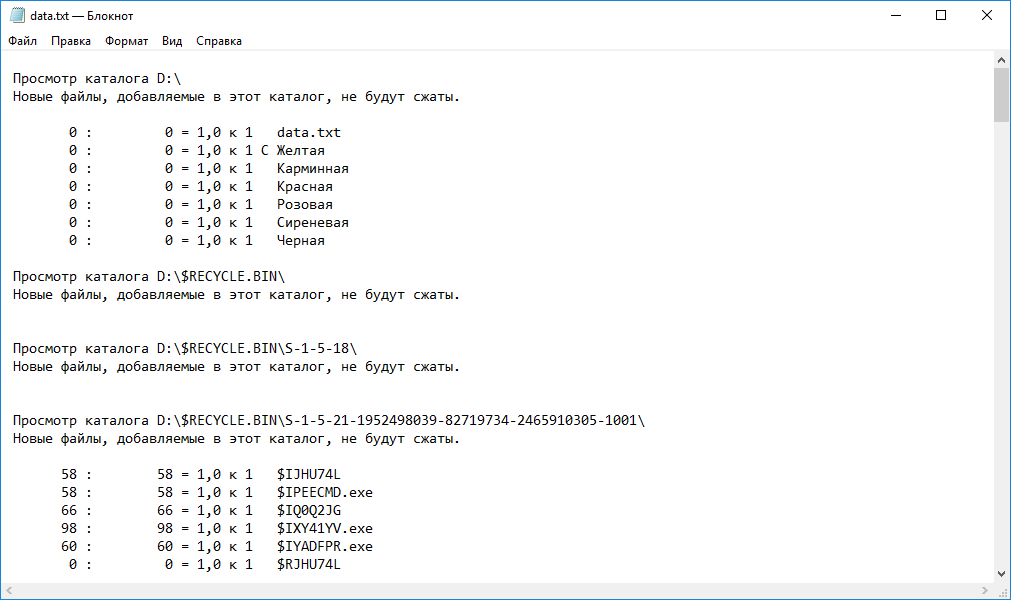
Добавить комментарий